Sao lưu, khôi phục, di chuyển tệp trò chơi Oculus Rift với vrBackupper
vrBackupper là phần mềm hoàn toàn miễn phí dành cho Windows PC , được phát triển để sao lưu và khôi phục Oculus Rift và các trò chơi, ứng dụng của nó, ... Nó cũng có thể di chuyển thư mục cài đặt Oculus Rift sang các ổ đĩa khác thay vì ổ đĩa hệ thống để tránh các vấn đề về dung lượng ổ đĩa thấp. vrBackupper đảm bảo Oculus hoạt động bình thường sau khi khôi phục hoặc di chuyển.
Sao lưu(Backup) , khôi phục(Restore) , di chuyển tệp trò chơi Oculus Rift(Migrate Oculus Rift)
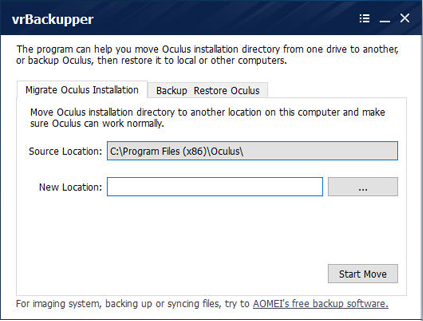
vrBackupper dành cho Windows PC
Chà, câu hỏi đầu tiên nảy ra trong đầu chúng tôi là tại sao lại sử dụng công cụ / ứng dụng trong câu hỏi. Người chơi Oculus luôn bối rối trước khả năng quá trình chơi game của họ sẽ bị mất sau khi khởi động lại hoặc Oculus Rift được cài đặt lại. Mặc dù điều này có thể không xảy ra thường xuyên nhưng không thể loại trừ hoàn toàn khả năng này.
vrBackupper có thể sao lưu các cấu hình trò chơi VR của bạn, bao gồm tiến trình trò chơi đã lưu, cấp độ trong trò chơi, thiết bị và vàng. Phần tốt nhất là tính năng sẽ vẫn hoạt động mặc dù Rift được cài đặt trên các máy tính khác và ngay cả khi bạn di chuyển tệp sang ổ đĩa khác.
vrBackupper giúp chuyển nội dung VR Oculus của bạn sang một máy tính khác dễ dàng và cũng sẽ giúp bạn tiết kiệm không gian lưu trữ quý giá trên ổ đĩa “/ C”. Ngoài ra, điều này cũng sẽ giúp bạn không gặp rắc rối khi tải lại trò chơi và điều này có thể giúp bạn tiết kiệm một số tiền, đặc biệt nếu bạn dựa vào kết nối băng thông rộng hạn chế.
Đọc(Read) : PC sẵn sàng VR là gì?
Cài đặt và Tính năng
Đây là một cài đặt thông thường - chỉ cần tải xuống tệp thực thi từ liên kết tải xuống ở cuối bài viết này. Không giống như một số trò chơi khác, công cụ sao lưu vrBackupper không phức tạp để hiểu và đi kèm với các tính năng được đánh dấu rõ ràng trên giao diện người dùng.
Đọc(Read) : Cách phát trực tuyến trò chơi Xbox One sang PC Windows 10 với Oculus Rift(stream Xbox One games to Windows 10 PC with Oculus Rift) .
Sao lưu hoặc khôi phục Oculus
Công cụ có thể được tách biệt thành hai phần chính, một phần để Di chuyển cài đặt Oculus(Migrate Oculus Installation) , phần còn lại để sao lưu và Khôi phục Oculus(Restoring Oculus) .
Di chuyển cài đặt Oculus(Migrate Oculus Installation) cho phép bạn di chuyển cài đặt Oculus từ thư mục này sang vị trí khác trên cùng một máy tính để Oculus có thể tiếp tục hoạt động mà không gặp trở ngại nào. “Vị trí nguồn” được chọn tự động trong khi “Vị trí mới” là điểm đến ưa thích của bạn cho các tệp cài đặt.
Tính năng sao lưu là tinh túy, đặc biệt là sau khi xem xét các tệp dữ liệu người dùng và cài đặt mỏng manh như thế nào. Người dùng có thể sao lưu thư mục cài đặt Oculus và sao lưu các tập tin vào các thư mục mong muốn. Người ta cũng có thể chọn “Chỉ sao lưu các trò chơi và ứng dụng trong thư mục cài đặt Oculus ”, điều này sẽ đảm bảo chỉ các trò chơi và các thư mục liên quan được sao lưu. Ngoài ra, để bảo vệ an toàn, bạn có thể tiếp tục tải lên các tệp sao lưu trên đám mây.
Tóm lại, vrBackupper là một điều không cần bàn cãi nếu bạn sử dụng Oculus Rift , nó giúp bạn tiết kiệm dung lượng lưu trữ trên ổ C, di chuyển các tệp cài đặt và dữ liệu sang các thư mục khác, sao lưu tất cả các tệp thường xuyên và cũng có tùy chọn khôi phục giống nhau.
Đây là liên kết tải xuống(download link) nếu bạn muốn cài đặt nó trên máy tính Windows của mình .
Related posts
Best Game Backup software miễn phí cho Windows PC
GameSave Manager: Sao lưu, lưu và khôi phục game progress
Game Backup Monitor cho phép bạn sao lưu các trò chơi tự động
Làm thế nào để chơi Wireless PC VR Games trên Oculus Quest với Virtual Desktop
Cách sao lưu trò chơi trên Steam
Best miễn phí Mountain Sports trò chơi dành cho Windows 10 PC
Làm thế nào để Backup and Restore các Registry trên Windows
Làm thế nào để Backup and Restore Signal Chat
Làm thế nào để Backup and Restore Registry trong Windows 10
Sao lưu và khôi phục các mục trên thanh tác vụ đã ghim của bạn trong Windows 7/8/10
Mã Fix Epic Games error AS-3: Không có kết nối trên Windows 11/10
Fix Không đủ dung lượng đĩa - Steam error trên Windows 10
Công cụ miễn phí để quản lý và đối phó với Video Game backlog của bạn
10 Trò chơi chiến đấu tốt nhất cho Xbox One
Lỗi 0x80073D26,0x8007139F hoặc 0x00000001 Gaming service error
Cách sử dụng Spotify trong PC Games VIA Xbox Game Bar trong Windows 10
Trò chơi đâm trong Windows 10 sau khi nâng cấp lên phiên bản mới nhất
Cách cài đặt ứng dụng Backup and Restore Photos trong Windows 10
Fix Epic Games error code IS-MF-01 and LS-0009 trên Windows 11/10
Làm thế nào đến các gói Backup or Restore default Power trong Windows 10
